当您的iPhone或iPad卡在黑屏时,这可能是令人沮丧的。不要担心!可以通过几种简单的方法重新启动设备。硬重启1.找出正确的按钮组合iPhone8及更新机型:快速按一下音量增大按钮,快速按一下音量减
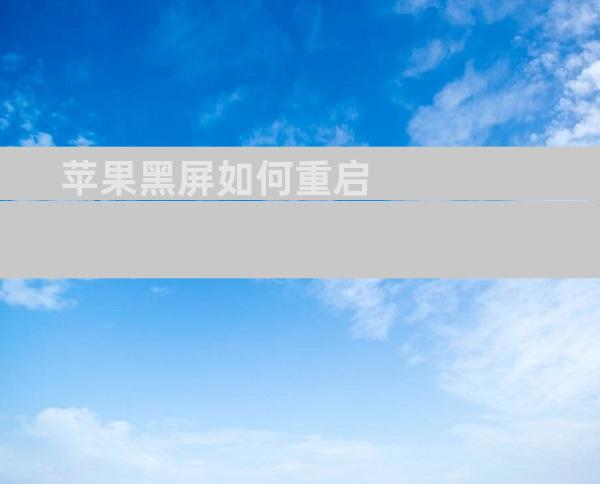
当您的 iPhone 或 iPad 卡在黑屏时,这可能是令人沮丧的。不要担心!可以通过几种简单的方法重新启动设备。
硬重启
1. 找出正确的按钮组合
iPhone 8 及更新机型:快速按一下音量增大按钮,快速按一下音量减小按钮,然后长按侧边按钮。
iPhone 7 和 iPhone 7 Plus:同时按住音量减小按钮和电源按钮。
iPhone 6s 及更早机型:同时按住主屏幕按钮和电源按钮。
2. 按住按钮
按住按钮,直至 Apple 标志出现。这可能需要长达 10 秒。
通过 iTunes 重启
1. 确保有最新的 iTunes
在尝试使用 iTunes 重新启动设备之前,确保已安装了最新版本的 iTunes。
2. 将设备连接到计算机
使用数据线将设备连接到计算机。
3. 强制重启
按照以下步骤強制重启设备:
iPhone 8 及更新机型:快速按一下音量增大按钮,快速按一下音量减小按钮,然后按住侧边按钮,直到看到恢复模式屏幕。
iPhone 7 和 iPhone 7 Plus:同时按住音量减小按钮和电源按钮,直到看到恢复模式屏幕。
iPhone 6s 及更早机型:同时按住主屏幕按钮和电源按钮,直到看到恢复模式屏幕。
4. 选择“更新”
在 iTunes 中,选择您的设备。然后,单击“更新”按钮。
通过恢复模式重启
1. 强制设备进入恢复模式
按照强制重启设备的说明进行操作,但当您看到恢复模式屏幕时,松开按钮。
2. 选择“恢复”
当您在计算机上看到恢复模式屏幕时,选择“更新”或“恢复”选项。
3. 等待恢复完成
设备将从 Apple 服务器下载软件并进行恢复。这个过程可能需要一些时间。
重置所有设置
1. 转到“设置”
在您的设备上,转到“设置”应用程序。
2. 查找“重置”
向下滚动并点击“常规”。然后,滚动到页面底部并点击“重置”。
3. 选择“重置所有设置”
在“重置”菜单中,选择“重置所有设置”选项。
4. 输入您的密码
您将被要求输入您的密码。输入密码后,点击“重置所有设置”以确认。
使用第三方软件
1. 下载第三方软件
有许多第三方软件可以帮助您重新启动黑屏设备。一些流行的选择包括 iMyFone Fixppo 和 Dr.Fone - 系统修复。
2. 按照软件说明操作
下载软件后,按照软件说明操作重新启动您的设备。
还原为出厂设置
1. 创建备份
在继续此步骤之前,确保已创建设备备份。
2. 转到“设置”
在您的设备上,转到“设置”应用程序。
3. 查找“还原”
向下滚动并点击“通用”。然后,滚动到页面底部并点击“还原”。
4. 选择“抹掉所有内容和设置”
在“重置”菜单中,选择“抹掉所有内容和设置”选项。
5. 输入您的密码
您将被要求输入您的密码。输入密码后,点击“抹掉 iPhone”或“抹掉 iPad”以确认。
联系 Apple 支持
如果您无法使用上述方法重新启动设备,请联系 Apple 支持。他们可能会为您提供进一步的帮助或维修您的设备。











